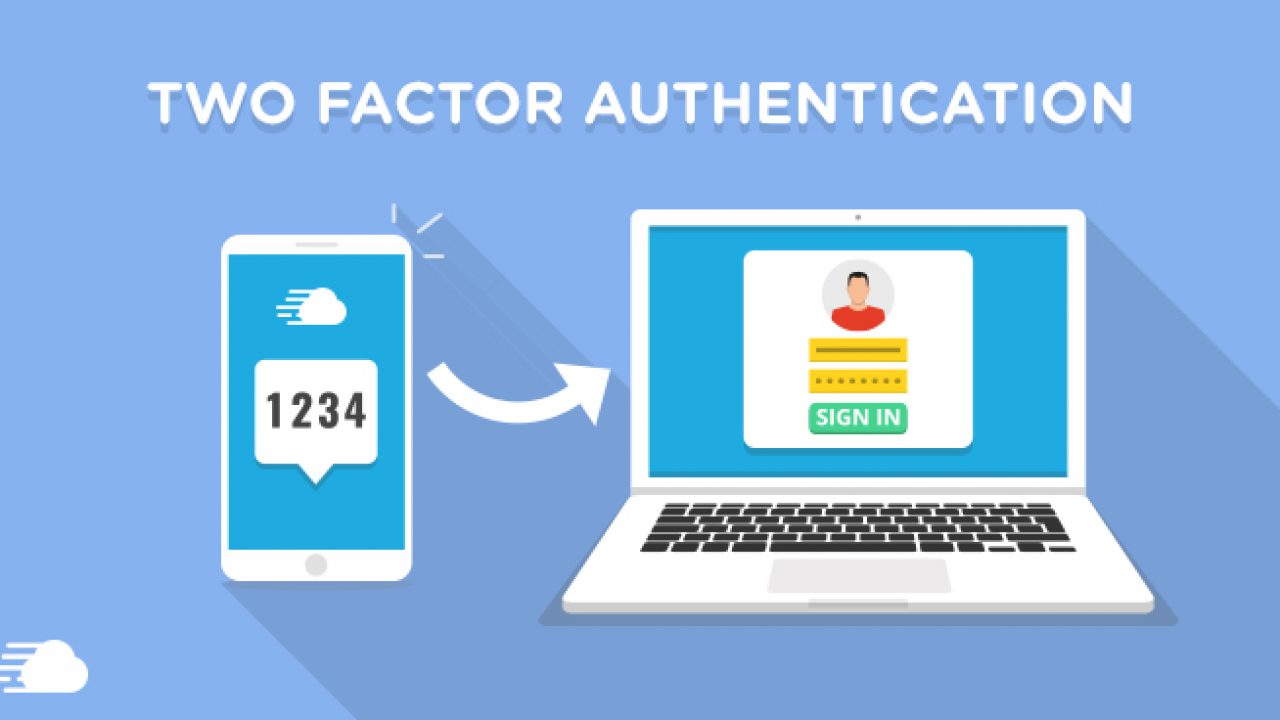
နှစ်ဆင့်ခံလုံခြုံရေးပြုလုပ်ခြင်းနှင့် Google Authenticator
နှစ်ဆင့်ခံလုံခြုံရေး Two Factor Authentication လို့လူသိများတဲ့ 2 FA ဟာနည်းပညာခေတ်မှာတော့ ဒစ်ဂျစ်တယ် လုံခြုံရေးအတွက် မဖြစ်မနေလိုအပ်တဲ့ စနစ်တစ်ခုဖြစ်ပါတယ်။ လူသ်ိများ အသုံးများတဲ့ Platform တွေရဲ့ Security Setting တွေမှာ ပါကိုပါတတ်တဲ့ လုံခြုံရေးစနစ်တစ်ခုဖြစ်ပါတယ်။ 2FA ပြုလုပ်စရာ setting မပါတဲ့ Platform ဆိုရင်ပဲ ဒီ Platform က မလုံခြုံတဲ့ Platform များလားဆိုပြီးလဲ အလိုလို တွေးမိတတ်ကြပါတယ်။ 2FA ၏ သဘောတရားမှာ ဥပမာအားဖြင့် ကိုယ်အပြင်ခါနီး တန်ဖိုးကြီးပစ္စည်းများကို မီးခံသေတ္တာတွင်ထည့်၍သိမ်းဆည်းပြီး အိမ်တံခါးသော့ခတ်ကာ အပြင်သွား သည့်ပုံစံပဲဖြစ်ပါတယ် ။ကိုယ့်အိမ်ကို သူခိုးဝင်တဲ့ အခါ အိမ်တံခါးသော့ကို ဖျက်နိုင်သော်လည်း မီးခံသေတ္တာရဲ့ ကုတ်နံပါတ်ကိုမသိသဖြင့် တန်ဖိုးကြီးပစ္စည်းများ မပါသွားနိုင်သလိုပါပဲ။ 2FA ပြုလုပ်ထား ခြင်းဖြင့် မသမာသူများက ကိုယ့်အကောင့်ရဲ့ Password ကို ချိုးဖေါက်ယူနိုင်ရင်တောင် 2FA အဆင့်ဖြစ်တဲ့ Code နံပါတ်ကို မရနိုင် မသိနိုင်တဲ့အတွက် အလွယ်တကူ အကောင့်ပါသွားတာ hack ခံရတာမျိူး မဖြစ်နိုင်တော့ပါဘူး။ Facebook ၊ G mail ၊ Instagram ၊ Twitter အစရှိသဖြင့်သော Social media တော်တော်များများ နှစ်ဆင့်ခံလုံခြုံရေးကို ပြုလုပ်နိုင်ပြီး ပြုလုပ်နည်း အမျိုးမျိုးလဲရှိပါတယ် ။
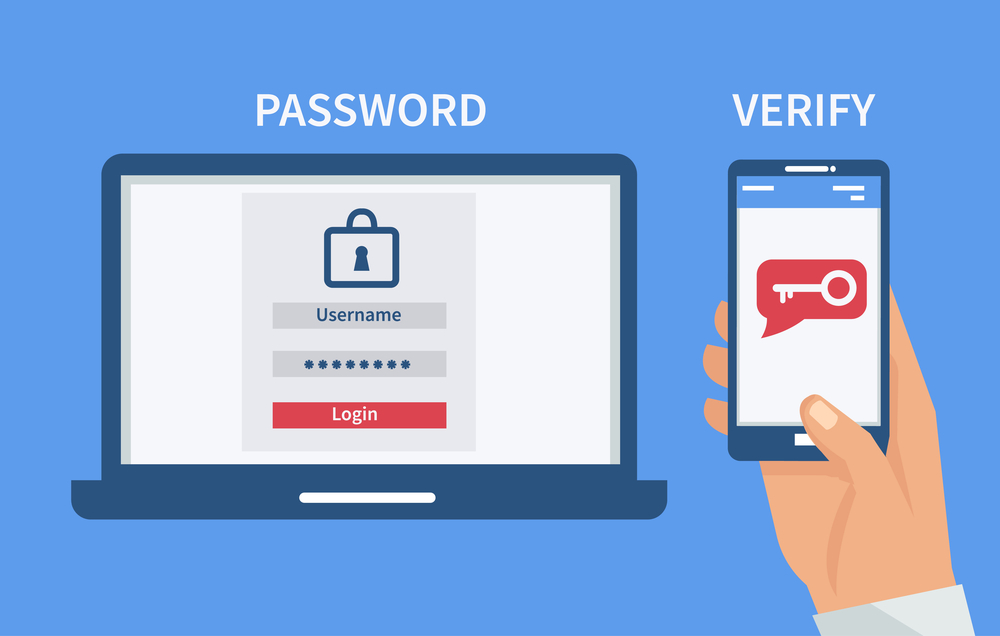
Source : Internet
နှစ်ဆင့်ခံလုံခြုံရေးကို
- phone number ထည့်၍ SMS မှတစ်ဆင့် ကုတ် ဝင်စေခြင်းဖြင့် ပြုလုပ်ခြင်း ။
Phone number နဲ့ပြုလုပ်ခြင်းကိုတော့ Mobile Sim Card များစောင့်ကြည့်ခံနေရချိန်တွင် အသုံးပြုရခြင်းကို အားမပေးပါဦး။ ဖုန်းနံပါတ်ကိုဖြတ်ပြီး 2FA code များဝင်ရောက်လာခြင်းဖြစ်တဲ့အတွင် မိုဘိုင်းအာ်ပရေတာတွေက ဒီလို Sim card တွေဖြတ်သန်းပြီးဝင်ရောက်လာသော code နံပါတ်များကို စောင့်ကြည့်သိရှိနေနိုင်မှာပဲဖြစ်ပါတယ် ။
- Authenticator လို့ခေါ်တဲ့ Third Party Authentication application များဖြင့် ပြုလုပ်ခြင်း ။
Authenticator နဲ့ ပြုလုပ်ခြင်းကတော့ မိမိရဲ့ ဖုန်းထဲတွင် အခြား application တစ်ခုကိုသုံးစွဲကာ ချိတ်ဆက်တပ်ဆင် ပြုလုပ်ခြင်းပဲဖြစ်ပါတယ် ။ Authentication app များ အမျိူးမျိုးရှိတဲ့ထဲမှာတော့ Google. ကပြုလုပ်တဲ့ Google Authenticator သည် လုံခြုံစိတ်ချရတဲ့ App တစ်ခုဖြစ်ပြီး တော်တော်များများ အသုံးပြုလေ့ရှိကြပါတယ် ။နောက်တစ်နည်းကတော့ Google Prompt ပြုလုပ်ထားခြင်းဖြစ်ပါတယ် ။ Google Prompt ကတော့ Two Factor ကို စတင်ပြုလုပ်စဉ်က အသုံးပြုတဲ့ ဖုန်း သို့မဟုတ် Facebook အကောင့်ဝင်ထားတဲ့ ဖုန်းသည် အလိုအလျောက် ကိုယ်ဖြစ်ကြောင်းကို သက်သေပြရတာဖြစ်ပါတယ် ။ ဒါကြောင့် Google Prompt ကို အသုံးပြုမယ်ဆိုရင်တော့ အကောင့် Log in ဝင်လို့ Two Factor ဖြတ်ရတဲ့အခါ ကိုယ် Prompt ထည့်ခဲ့တဲ့ဖုန်းဆီကို notification ဝင်လာမှာဖြစ်ပြီးတော့ ဒီအကောင့်ကိုတော့ ဘယ် Location ဘယ် စက်ပစ္စည်းအမျိုးအစားကတော့ ဝင်နေပါတယ် သင်ဟုတ်ပါသလား ? ဘာညာမေးလာရင် ကိုယ်မှန်ရင်တော့ Yes နှိပ်ပေးလိုက်ရုံနဲ့ Two Factor Authentication အဆင့်ကို ဖြတ်သန်းသွားနိုင်ပြီပဲ ဖြစ်ပါတယ်။
- Security Key လို့ခေါ်တဲ့ Memory Stick / USB Stick နှင့် ပုံစံဆင်တူသော ပစ္စည်းဖြင့်ပြုလုပ်ခြင်း ဆိုပြီး အမျိုးမျိုးရှိပါတယ်။
Security Key ကတော့ USB stick ပုံစံဖြစ်တဲ့အတွက် ကိုယ့်ရဲ့ လက်ထဲမှာ အလွယ်တကူရှိနေတာမျိူးဆိုလျှင် မသမာသူများက ဖိအားပေးဖွင့်ခိုင်းခြင်း ၊ အလွယ်တကူ Key ပျောက်သွားနိုင်ခြင်း အစရှိသည်များလဲဖြစ်နိုင်သည့်အပြင် လက်ရှိမြန်မာနိုင်ငံမှာ အလွယ်တကူ ဝယ်ယူဖို့ရန်လဲ ခက်ခဲနေနိုင်ပါသေးတယ် ။မည်သည့်နည်းလမ်းနှင့် နှစ်ဆင့်ခံလုံခြုံရေး ပြုလုပ်ထားပါစေ အရေးကြီးဆုံးကတော့ နှစ်ဆင့်ခံ လုံခြုံရေး ဆက်တင်ထဲမှာရှိတဲ့ Recovery codes / Backup Codes လို့ခေါ်တဲ့ ၈ လုံးတွဲ ဂဏန်း ၁၀ စုံကို မဖြစ်မနေ လုံခြုံစိတ်ချရတဲ့နေရာမှာ သိမ်းဆည်းထားဖို့လိုအပ်ပြီး ဖုန်းနံပါတ်ထဲ ကုတ်မဝင်တာ Authenticator မှာ ပြသနာတစ်စုံတစ်ရာရှိလာပါက Backup code / recovery code များကို တစ်စုံကို တစ်ကြိမ်အသုံးပြုခြင်းဖြင့် 2FA အဆင့်ကို ကျော်ဖြတ်နိုင်မှာပဲဖြစ်ပါတယ်။ ကုတ် 10 ခုလုံး ကုန်သွားတဲ့အခါမှာလဲ Get new code ဖြင့် ကုတ်အသစ်များကို ပြန်လည်တောင်းယူ သိမ်းဆည်း ထားနိုင်ပါတယ်။
Two Factor Authentication ပြုလုပ်ပုံ အဆင့်ဆင့်ပြဇယားကို အောက်ပါပုံမှာ ကြည့်ပြီးတော့ ပြန်လည်တိုက်စစ်နိုင်ပါတယ်။
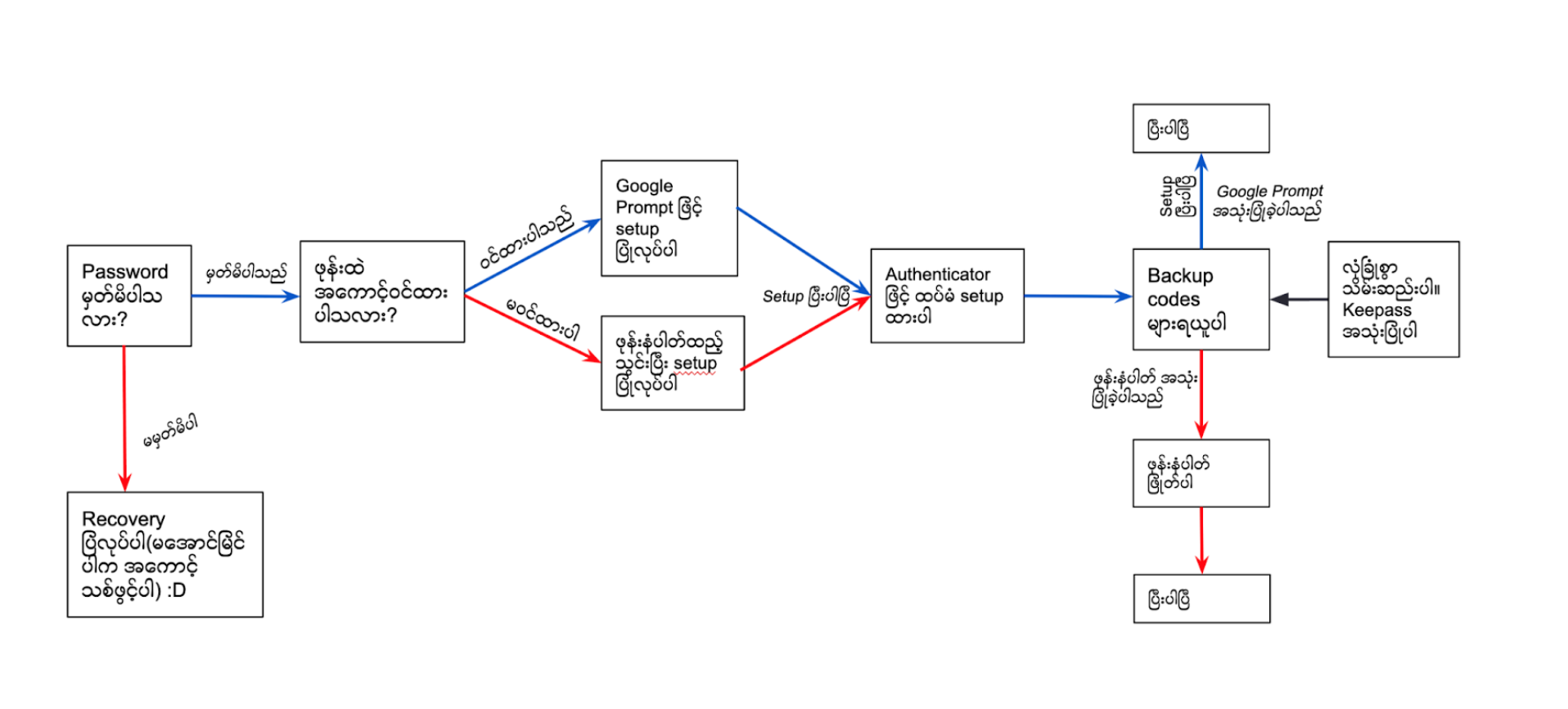
Two Factor Authentication ပြုလုပ်ပုံ အဆင့်ဆင့်ပြဇယား
နှစ်ဆင့်ခံလုံခြုံရေး ပြုလုပ်ခြင်းနဲ့ ပတ်သက်ပြီး မျှဝေချင်တာ ၊ ဆွေးနွေးချင်တာတွေရှိရင် Comment Section မှာ ပေးခဲ့နိုင်ပါတယ် ။